Навигация по файловой системе. Операции с файлами. Поиск файлов. Настройка параметров работы операционной системы
Перемещения в пределах окна осуществляются в помощью полос прокрутки или клавиш управления курсором. Для выделения выбранного объекта надо щелкнуть левой кнопкой мыши по его значку.
В приложении Проводник имеется дерево папок, расположенное в левой части окна. Если папка содержит одну или несколько других папок, слева от ее значка она обозначается "+" (если папка не раскрыта) или "-" (если папка раскрыта; тогда ниже и правее показаны ее дочерние папки). В окне справа показано содержимое выделенной в дереве папок папки.
Для копирования или перемещения объекта (файла, папки или ярлыка) можно поступить следующим образом:
- с использованием Буфера обмена: выделить объект и выполнить в оконном меню пункт "Правка" или щелкнуть по значку объекта правой кнопкой мыши; в открывшемся меню выбрать пункт "Копировать" (либо нажать [Ctrl]+[C]) или для перемещения – "Вырезать" (либо нажать [Ctrl]+[X]); далее активировать папку, в которую нужно скопировать или переместить объект и в ее оконном меню пункта "Правка" (или в контекстном меню пустого места, которое получается если щелкнуть правой кнопкой по пустому месту окна) выбрать пункт "Вставить" (либо нажать [Ctrl]+[V]); пункт "Отправить" можно использовать, когда надо скопировать объект на дискету или съемный диск, либо поместить его ярлык на рабочий стол;
- с использованием технологии Drag and Drop ("перенести и оставить"): выделить объект и, нажимая и удерживая левую кнопку мыши перетащить его в конечную папку; так выполняется перемещение; для копирования нужно при этом нажимать и удерживать [Ctrl].
Чтобы переименовать файл, папку или ярлык можно воспользоваться пунктом "Правка>Переименовать" или пунктом "Переименовать" контекстного меню. Либо выделить объект и нажать [F2]. Во всех случаях старое имя объекта будет выделено фоном; в этом случае если нажать любую символьную клавишу, текст имени исчезнет и вместо него появится соответствующий символ. Если же нажать [Delete]или [Backspace], то текст имени только исчезнет. Для отмены переименования надо нажать [Esc].
Для поиска файлов или папок следует в меню "Пуск" выполнить пункт "Поиск". Далее следует указать, что именно нужно найти:
- изображения, музыку или видео;
- документы;
- файлы или папки;
- компьютеры или людей и т.д.
После этого надо воспользоваться помощником по поиску, а именно: ввести маску имени (например, *.doc, *.JPG и т.п.) и при желании или необходимости указать диск или диски, на которых предположительно может находиться искомый объект, а также дату и время последних изменений. Чтобы вернуться к основному меню окна "Результаты поиска", надо нажать кнопку "Назад", для начала поиска – кнопку "Найти". Если поиск завершился удачно, в окне справа появится список найденных объектов (их может быть десятки, сотни и даже тысячи), из которых следует выбрать нужный. Если результаты поиска ничего не дали, следует воспользоваться дальнейшими указаниями помощника по поиску (изменить маску, диск и т.п.).
Настройка операционной системы. Можно, например, изменить системную дату и (или) системное время. Для этого надо щелкнуть правой кнопкой мыши по одной из цифр представления времени (в правом нижнем углу). В появившемся меню выбрать пункт "Настройка даты/времени" и выполнить необходимые настройки.
Можно изменить рисунок или темы рабочего стола или разрешение экрана (в пределах возможного для данного типа монитора) или настроить хранитель экрана; для всего этого следует воспользоваться пунктом "Свойства" контекстного меню рабочего стола.
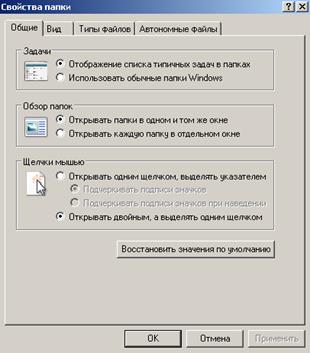
| 
| |
| Рис. 6.3. Свойства папки | ||
| а) вкладка "Общие" | б) вкладка "Вид" | |
Можно изменить рисунок или темы рабочего стола или разрешение экрана (в пределах возможного для данного типа монитора) или настроить хранитель экрана; для всего этого следует воспользоваться пунктом "Свойства" контекстного меню рабочего стола.
Выбрав в оконном меню папки пункт "Сервис>Свойства папки>Общие", можно настроить в данном окне (и в других окнах папок) различные способы открытия папок (рис. 6.3, а).
Выбрав в оконном меню папки пункт "Сервис>Свойства папки>Вид", можно настроить выдачу файлов таким образом, чтобы скрывать или, наоборот, отображать зарегистрированные типы файлов (рис. 6.3, б).
Дата добавления: 2016-10-18; просмотров: 1703;











